本篇文章給大家?guī)砹岁P(guān)于excel的相關(guān)知識,其中主要整理了l“表格”的特點相關(guān)問題,通過創(chuàng)建“表格”,能夠輕松地對數(shù)據(jù)進行分組和分析,并且能夠獨立于工作表中其他行列的數(shù)據(jù),來單獨對“表格”中的數(shù)據(jù)進行篩選、排序等操作,下面一起來看一下,希望對大家有幫助。
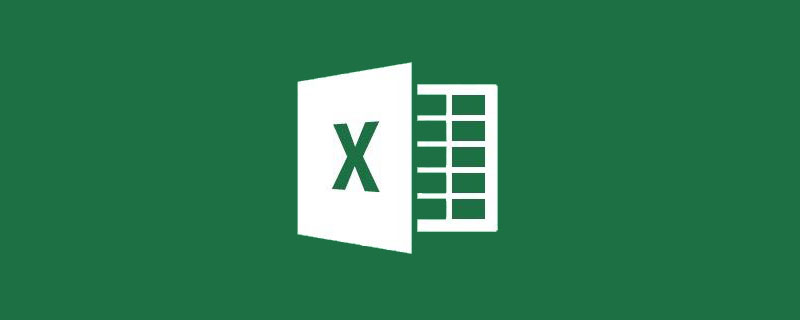
相關(guān)學(xué)習(xí)推薦:excel
excel 中,通過創(chuàng)建“表格”,能夠輕松地對數(shù)據(jù)進行分組和分析,并且能夠獨立于工作表中其他行列的數(shù)據(jù),來單獨對“表格”中的數(shù)據(jù)進行篩選、排序等操作。另外,“表格”還具有一些常規(guī)表格不具備的特性,如固定標(biāo)題行、表格區(qū)域自動擴展、自動填充公式等,Power Query、Power Pivot等加載項也依賴于“表格”。
接下來小編帶領(lǐng)大家學(xué)習(xí)了解 Excel 2019 的“表格”功能。為了便于區(qū)別,文章中除功能區(qū)的按鈕名稱以外,其他部分均以“超級表”來代稱這一特殊的“表格”。
創(chuàng)建“超級表”
創(chuàng)建“超級表”的步驟如下。
選取對象,也就是待生成“超級表”的單元格區(qū)域,如圖 1-1 所示的 A1:B9 單元格區(qū)域。如果整個數(shù)據(jù)區(qū)域中沒有任何空行或空列,可選取其中任意一個非空單元格(如 A4)作為選取的對象。
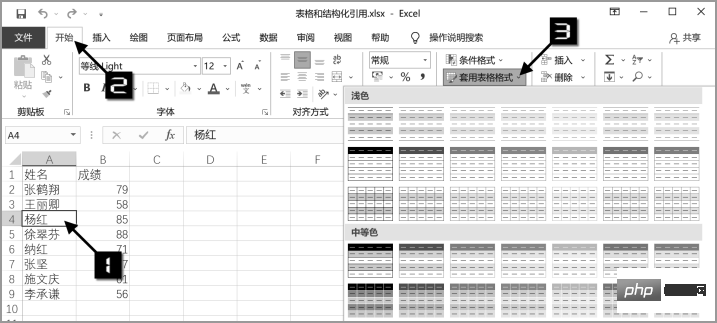
在【開始】選項卡下單擊【套用表格格式】下拉按鈕,在擴展菜單中可選擇任意一種表格樣式,如圖 1-2 所示。
也可在【插入】選項卡下單擊【表格】按鈕,如圖 1-2 所示。或是按
在彈出的【創(chuàng)建表】對話框中保留默認(rèn)設(shè)置,然后單擊【確定】按鈕以生成“超級表”,如圖 1-3 所示。
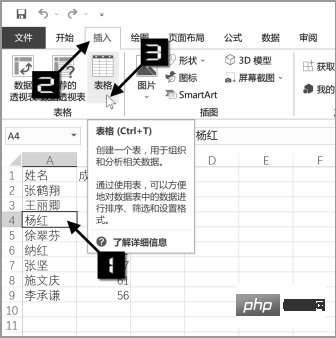
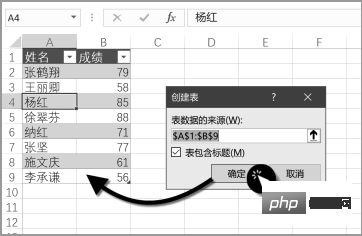
“超級表”的特點
超級表具有以下特點。
有且只有一行標(biāo)題行,標(biāo)題行的內(nèi)容為文本格式且無重復(fù),原字段標(biāo)題有重復(fù)的,多次出現(xiàn)的標(biāo)題上會加數(shù)字來區(qū)分。
自動應(yīng)用表格樣式。
所有合并的單元格自動取消合并,原有內(nèi)容在原合并區(qū)域左上角的第一個單元格顯示。
選取“超級表”中任意單元格,向下滾動工作表時,表格標(biāo)題自動替換工作表的列標(biāo),如圖 1-4 所示。
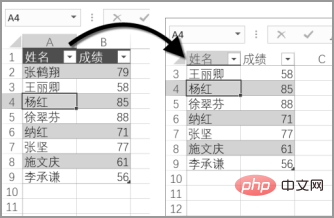
標(biāo)題行自動添加【篩選】按鈕,還可以在“超級表”的基礎(chǔ)上插入【切片器】,對數(shù)據(jù)進行快速篩選,如圖 1-5 所示。
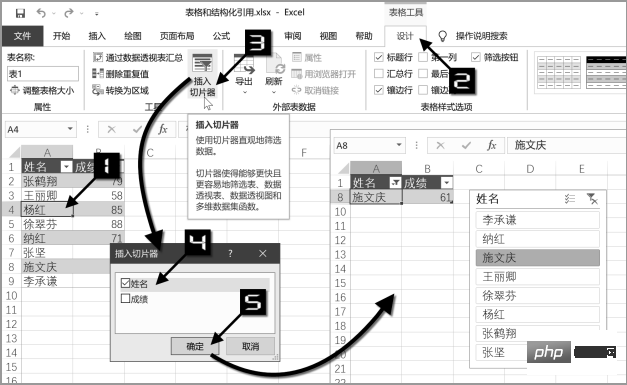
“超級表”應(yīng)用范圍的變化
在“超級表”右下角有一個應(yīng)用范圍的標(biāo)記,如圖 1-6 中箭頭所指位置,用鼠標(biāo)拖放這個標(biāo)記可以調(diào)整“超級表”的應(yīng)用范圍。
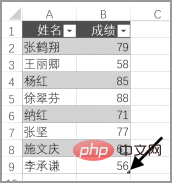
還有一種調(diào)整方法是在【表格工具】【設(shè)計】選項卡下單擊【調(diào)整表格大小】按鈕,在彈出的【重設(shè)表格大小】對話框中重新指定表格范圍,如圖 1-7 所示。
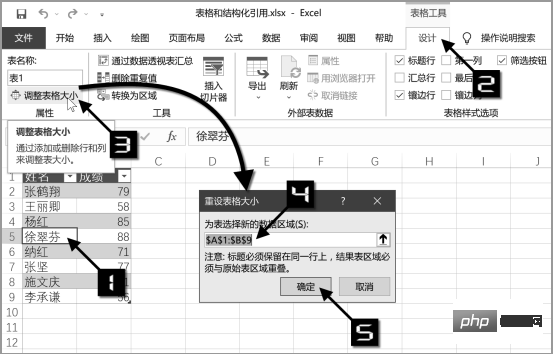
“超級表”的應(yīng)用范圍可以自動擴展,在“超級表”的右側(cè)或下方任意與“超級表”相鄰的單元格里輸入內(nèi)容,“超級表”的大小自動擴展到包括新輸入內(nèi)容的單元格。新擴展的列會自動加上標(biāo)題,原標(biāo)題內(nèi)容如為【自定義序列】,則新標(biāo)題內(nèi)容按序列規(guī)則自動生成,否則自動生成“列 + 數(shù)字”的默認(rèn)標(biāo)題。
清除整行或整列的內(nèi)容,并不會導(dǎo)致“超級表”范圍自動縮小,如果需要縮小“超級表”的范圍,除了用鼠標(biāo)拖放應(yīng)用范圍標(biāo)記和調(diào)整表格大小以外,還可以使用【刪除列】或【刪除行】功能。
“超級表”的計算
1、計算列
“超級表”默認(rèn)啟用計算列功能。
如果在“超級表”右側(cè)相鄰列的任意單元格輸入公式,“超級表”區(qū)域除自動擴展外,還自動將公式應(yīng)用到該列的所有單元格,如圖 1-8 所示。
新增的計算列,會出現(xiàn)一個【自動更正選項】的智能標(biāo)記,用戶可以根據(jù)需要修改設(shè)置,如圖 1-9 所示
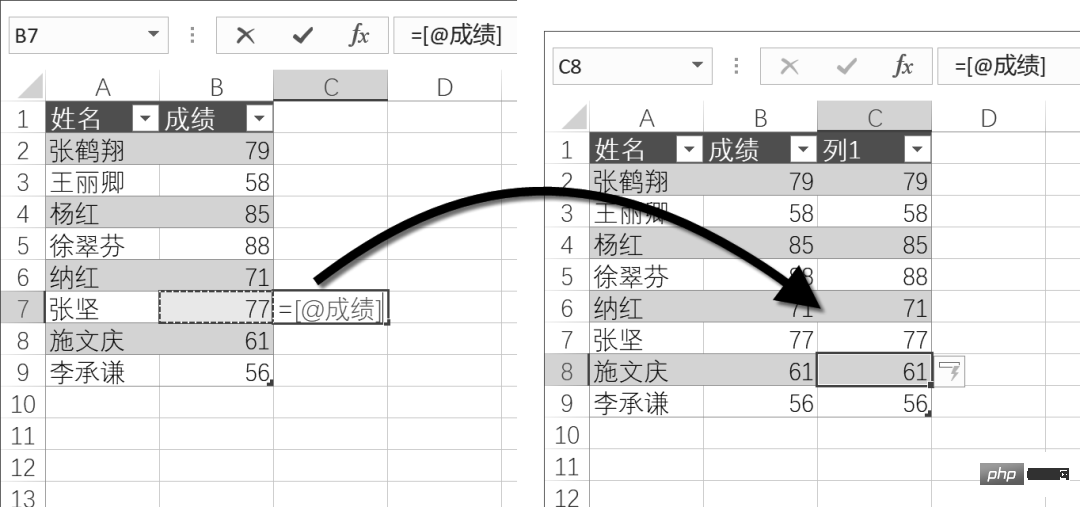
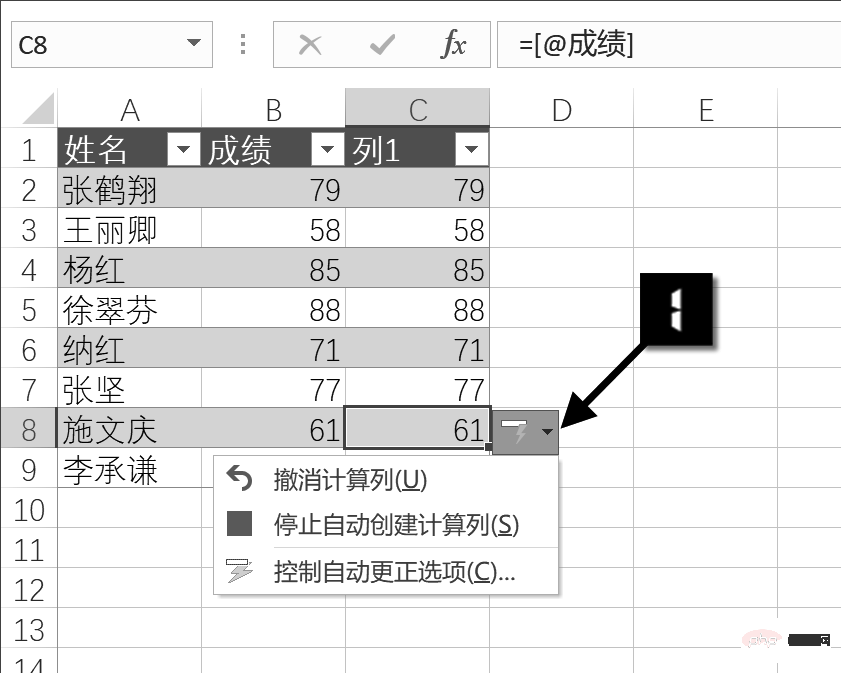
“超級表”的表格大小能夠隨數(shù)據(jù)自動擴展。例如,以“超級表”為數(shù)據(jù)源創(chuàng)建數(shù)據(jù)透視表和圖表,當(dāng)在“超級表”中添加數(shù)據(jù)時,圖表和數(shù)據(jù)透視表的數(shù)據(jù)源范圍也會隨之自動擴展。
如果因為某些誤操作導(dǎo)致這一功能失效,可以依次單擊【文件】→ 【選項】,打開【Excel 選項】對話框。再依次單擊【校對】→【自動更正選項】命令,打開【自動更正】對話框,在【鍵入時自動套用格式】選項卡下,選中【將公式填充到表以創(chuàng)建計算列】復(fù)選框,最后單擊【確定】按鈕,如圖 1-10 所示。
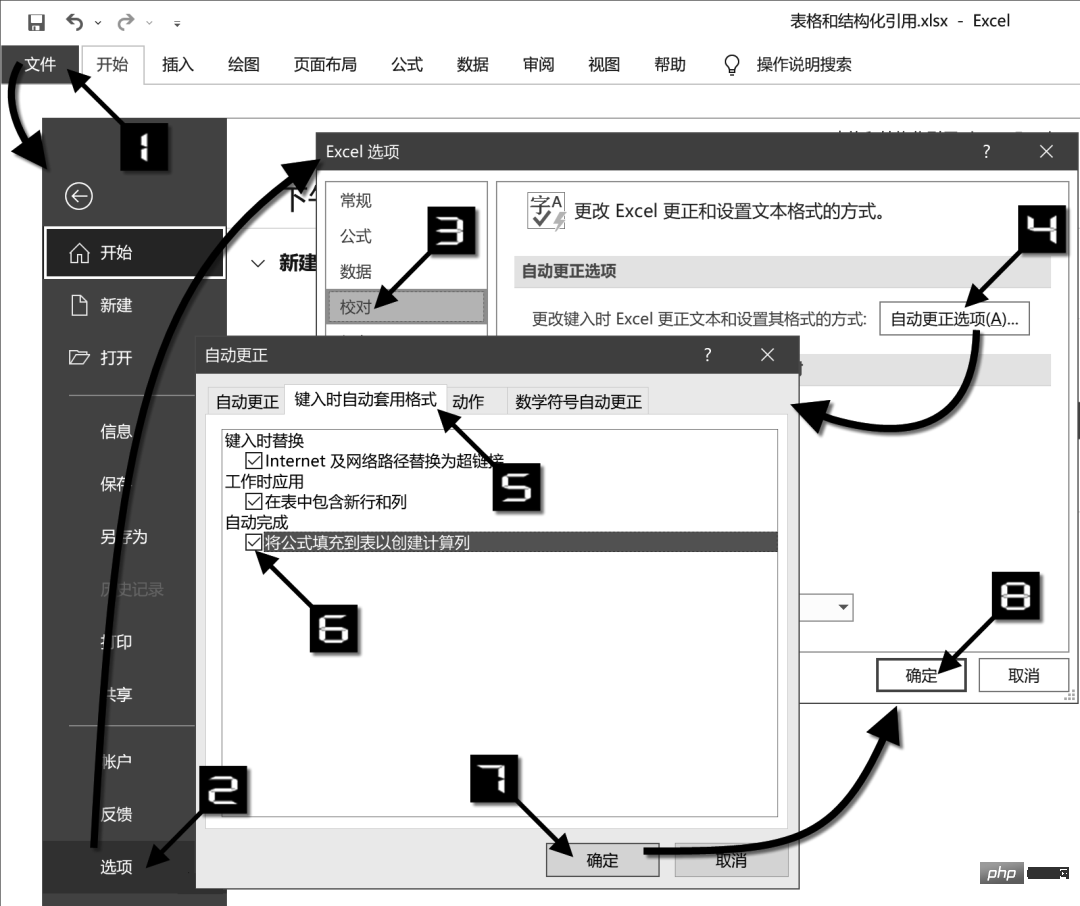
2、匯總行
在“超級表”中可以使用【匯總行】功能。
選取“超級表”中任意單元格,在【表格工具】的【設(shè)計】選項卡下選中【匯總行】復(fù)選框, “超級表”會自動添加一行“匯總”行,默認(rèn)匯總方式為求和,如圖 1-11 所示。
單擊匯總行中的單元格,會出現(xiàn)下拉按鈕,在下拉列表中可以選擇不同的匯總方式,Excel 會自動生成相應(yīng)的公式,如圖 1-12 所示。
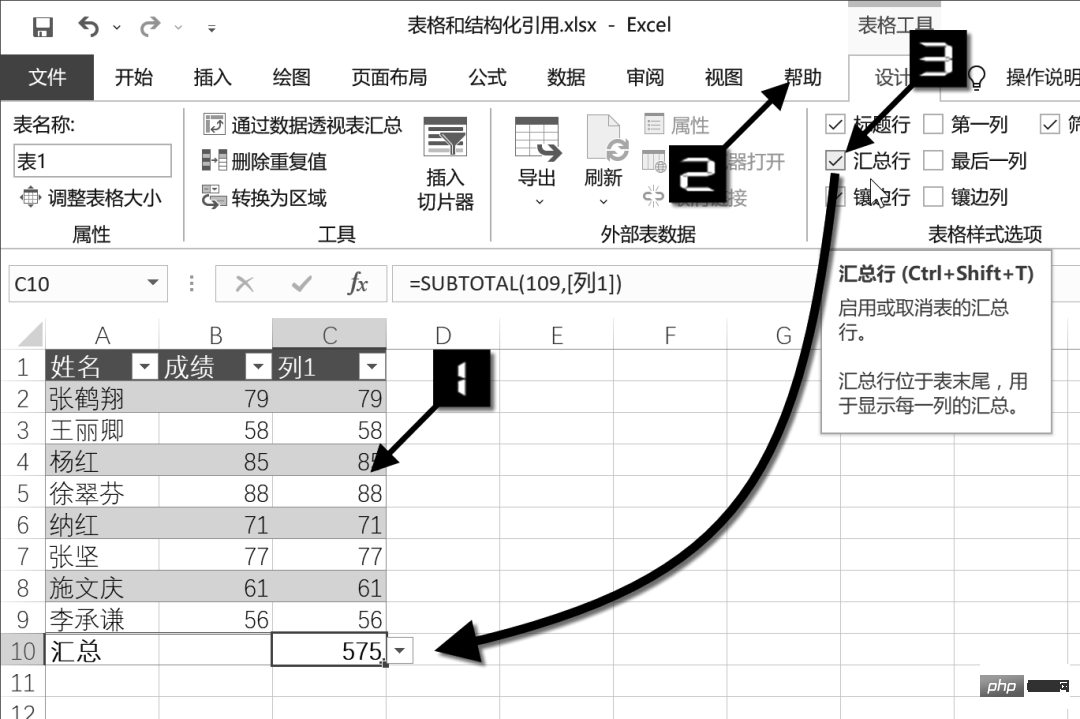
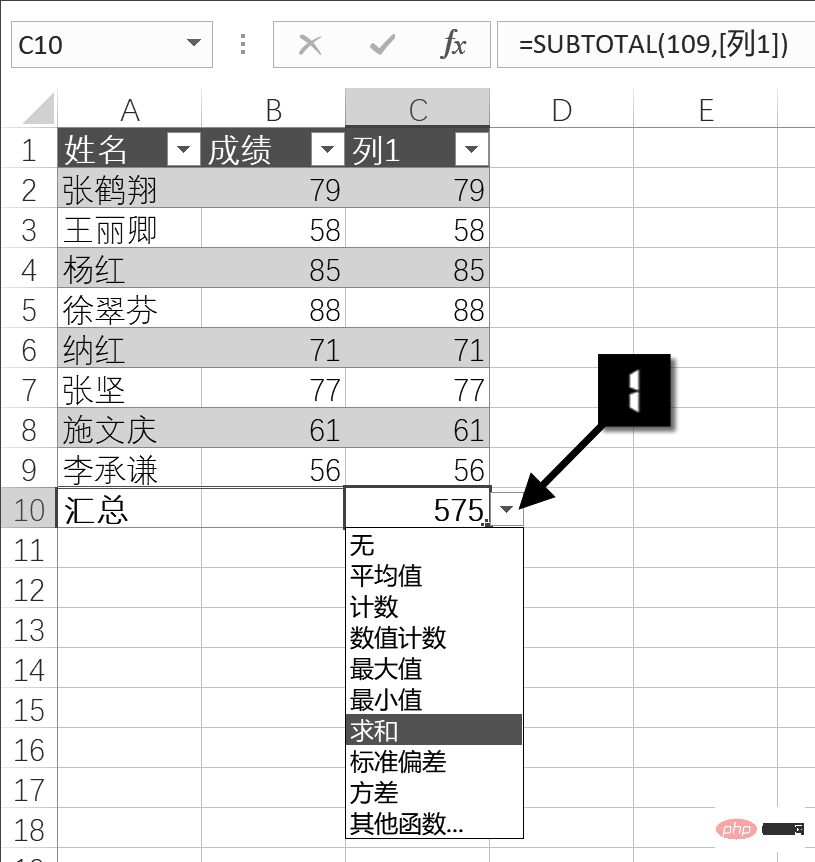
添加匯總行后,如果在與“超級表”相鄰的下方單元格輸入內(nèi)容后,將不會自動擴展“超級表”的應(yīng)用范圍。此時可以單擊“超級表”中最后一個數(shù)據(jù)記錄的單元格(匯總行的上一行),如圖 1-12 中的 C9 單元格,按鍵向表格中添加新的一行,匯總行中的公式引用范圍也會自動擴展。
相關(guān)學(xué)習(xí)推薦:excel



















